発売と同時に購入した M1 搭載の MacBook Air。気がつけばもうすぐ購入から 2 年が経過しようとしています。
これまで当ブログでもお伝えしてきた通り、M1 MacBook Air の性能はとんでもなく高くて、それでいてバッテリーの持ちも半端じゃなく良いという前代未聞なハイバランスマシンです。

一年前のボクもこの M1 MacBook Air のことを「無敵」と評していました。
ところが今回、2 年目にして初めて M1 MacBook Air の限界を経験してしまうことになったのです。それもかなり致命的な。
Final Cut Pro がフリーズの嵐 アクティビティモニタも地獄絵図
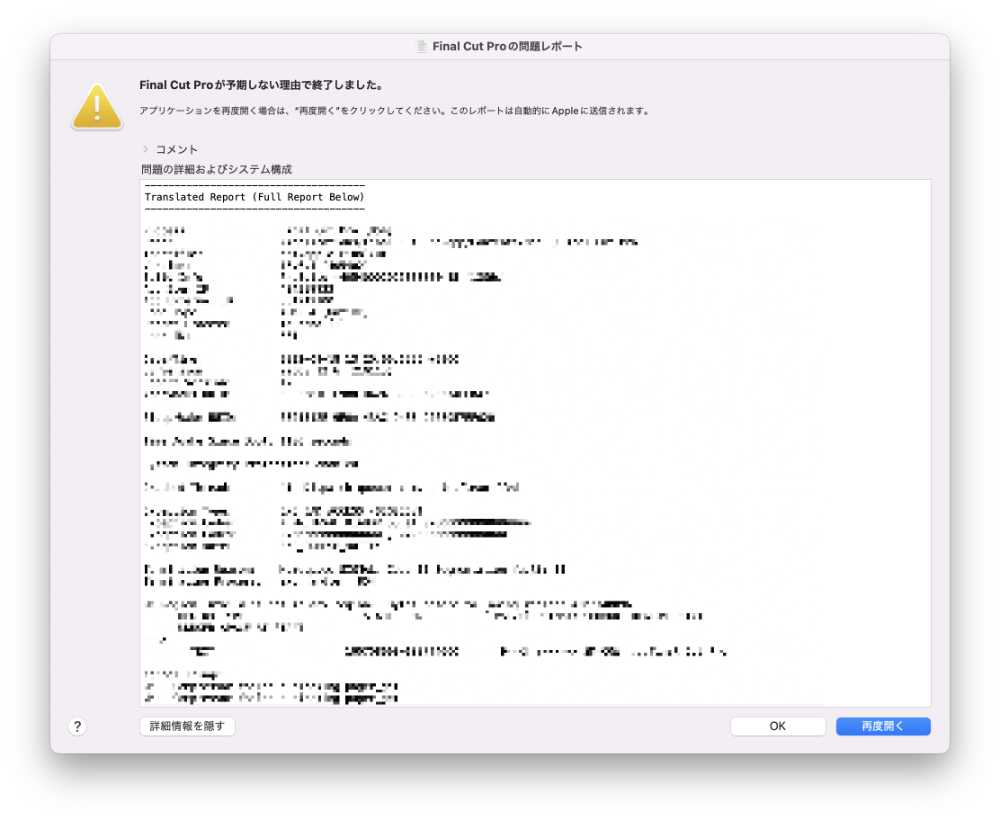
結論からお伝えすると、動画編集中に編集ソフトの「Final Cut Pro」が何度もフリーズしてしまいました。
さらに、100 % の確率で動画の書き出し (エンコード) に失敗してしまうのです。
この事件は Final Cut Pro で iPhone 14 Pro の動画 を編集している最中に発生しました。
この動画は 4K・24 p の動画素材を合計で 8 ファイル使用して制作しています。
問題の動画のタイムラインはこんな感じ。一つのシーンに最大 4K の動画が 4 本、テキストが 4 つ、そして画像が一枚と、合計 9 つのオブジェクトが並んでいます。
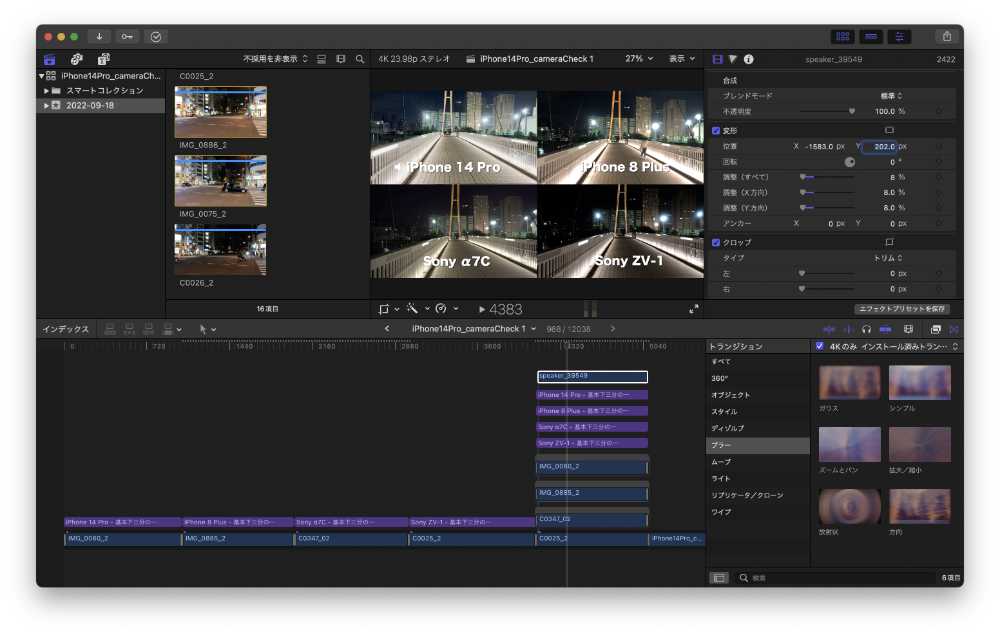
なぜフリーズや書き出し失敗といった問題が発生してしまうのか。半日かけて色々と試し、2 つの原因を特定することができました。
- 原因 1: MacBook Air のファンレス構造
- 原因 2: メモリ不足
ひとえにスペック不足が原因というわけ。M1 は 4K 動画 1 本のタイムラインなら余裕で編集できても、ここまでたくさんのタイムラインを処理するには流石に厳しいらしい。
ぶっちゃけ最初期の段階からこれら 2 つが原因だろうと予想できていました。
とはいえ初めての現象ゆえ、本当にこれらが原因なのかの特定作業と、この問題を回避して動画を書き出す方法の模索にたくさんの時間がかかってしまってしまったという感じです。
特にクリティカルな原因は 2 つめの方でした。順にどのような影響があったか見ていきましょう。
なお、どのような対策で解決したかについては別記事で改めてまとめる予定です。
原因 1: MacBook Air のファンレス構造

まずひとつ目が M1 MacBook Air のファンレス構造が引き起こした問題です。簡単に言えば、熱暴走状態に陥りました。
M1 以降の MacBook Air には、CPU (SoC) を冷却するファンが搭載されていません。
これは M1 や M2 チップがほとんど発熱をしないため「冷却ファンは不要」ということで、搭載されなくなったという経緯があります。
事実、今回の事件以前にファンレスによる悪影響は体感することはあまりなく、むしろファンがないことによって「ホコリが筐体に入りづらい」「不快なファン回転音に悩まされることがない」など多数のメリットを享受してきました。
そんな M1 も、4K 動画の複数タイムライン編集には耐えることができませんでした。
熱暴走が発生したタイミングは、Final Cut Pro が素材をバックグラウンドでレンダリング処理をしている最中のこと。
レンダリング途中で CPU、GPU ともに機能が停止してしまい、まともに操作を受け付けてくれなくなります。
このとき「アクティビティモニタ (Windows でいう「タスクマネージャー」)」を見てみると、「kernel_task」と書かれたプロセスが暴走していることがわかります。

kernel_task とは、マシンの発熱を感知し、許容値を超えたら発熱の原因となっているプロセスの稼働を制限する、macOS のシステムです。
つまり M1 MacBook Air にはレンダリングの負荷が高すぎて、省電力に自信ニキの M1 も大発熱。やむを得ず kernel_task さんが仕事を始めてしまったというわけ。
一度 kernel_task が暴れてしまうと、以降 Final Cut Pro 上のレンダリングは一切進まなくなってしまいます。
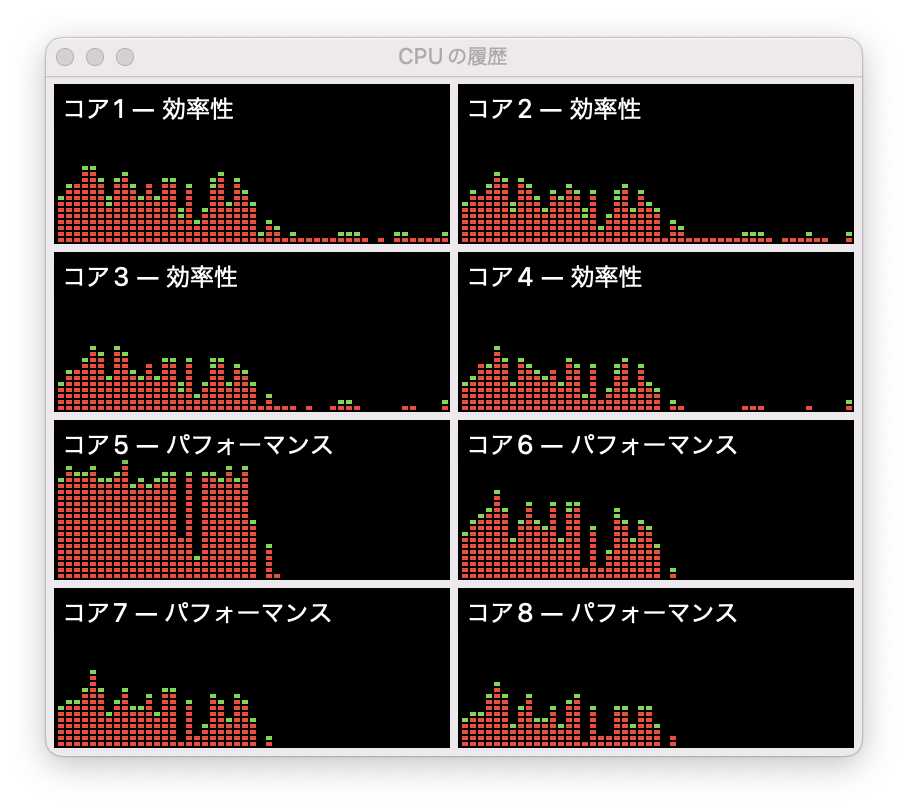
レンダリングが中途半端なところで終わってしまうと動画書き出しエラーにつながってしまうので、これは大変よろしくありません。
原因 2: メモリ不足

続いての原因は、M1 MacBook Air のメモリは 16 GB までしか積むことができない問題です。
ボクの M1 MacBook Air はストレージ以外最大構成で、メモリは 16 GB 積んでいます。

それでも 9 本のタイムラインを処理するにはあまりにも容量が足りないようです。まずはこちらの画像をご覧ください。

脅威のスワップ利用領域 19 GB 超え、合計メモリ利用量は 35 GB を超過しています。グラフからも分かる通り、ピーク時はもっと激しいわけで。これも kernel_task が暴走した結果です。

この症状が発生するのは動画を書き出そうとした時。もっというと、書き出しが 9 本のタイムラインに突入したタイミングで発動します。
この影響は致命的で、前述の通りなんと「100 % の確率で書き出しが失敗」してしまいます。つまり、時間をかけて編集したデータを一生動画化できなくなってしまうということ。
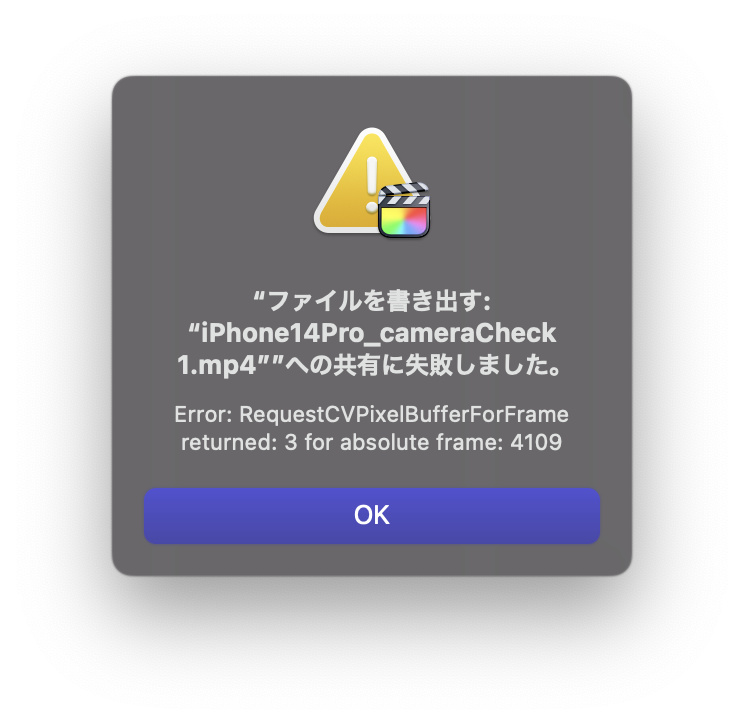
Final Cut Pro を立ち上げ直す、Mac を再起動する、プロジェクトを一から作り直すなど一通り試しましたがダメ。何をしても確実に Final Cut Pro がエラーを吐き出してしまいます。
また、何度か Mac 自体もエラー落ちしました。一瞬画面全体がピンクになって、「ビッ!」って音と共に強制終了するので結構びっくりします。
Windows のブルースクリーンのように「エラーだよ」って教えてくれるとまだいいんですが、突然画面が真っ黒になって全て終わるので、一瞬何が起こったか理解できず呆然としてしまいます。
もはや 16 GB メモリは時代遅れ。実はメモリ不足で以前から不具合が多数あった

今回の一件で、脅威の 30 W 電源でほとんどのタスクをこなすことができる神機、M1 MacBook にも限界があることがよくわかりました。
とはいえ、実はメモリに関しては普段から足りないと感じる場面が多々ありました。
例えば写真を現像するとき。ボクは写真の現像に『Affinity Photo』を使っています。こいつがとにかくメモリをバカ喰いするんです。
Affinity Photo では写真の RAW データを一枚開くごとに、おおよそ 500 MB のメモリを消費します。
Safari と Affinity Photo を同時起動するだけでもメモリはすでにおおよそ 11 GB 程度消費されてしまっているので、RAW データを一度に 6 ファイルほど開いた時点で大きなスワップ利用領域が発生することに。
スワップ利用領域が発生すると、体感できるほど Mac の速度は低下します。ですからお出かけして大量に写真を撮った日の現像作業がとても憂鬱に感じてしまうんですよね。
また、もっと日常的なところでいくと、YouTube ライブや Twitch を見ていても気がつけばメモリは常にギリギリまで使われてしまいます。
おそらくこれらのサイトのチャット機能が悪さをしているようで、しばらくただ試聴し続けているだけでも気づけばメモリの使用量が 16 GB ギリギリになっていることが頻繁にありました。
ボクは何か作業をするとき、バックグラウンドで YouTube など作業 BGM を流しておきたいタイプ。にも関わらず、作業 BGM を再生する時点ですでに Mac のリソースの大半が使われているのがストレスでした。
メモリ 16 GB では今の時代もはや足りない説があります。
M2 MacBook Air にはメモリ 24 GB モデルがありますから、今から購入される方には 24 GB メモリをぜひともおすすめしたいです。
なんだかんだでファンはあった方が精神衛生上いいかも?

もっというと、メモリ以外にもファンレスによるサーマルスロットリング (発熱による性能低下) も気になることが増えていました。
特にウルトラワイドディスプレイ接続中は稀に不安になるほど発熱することがあり、また夏期には体感できるほど速度低下することもありました。

M1 Pro では同条件でウルトラワイドディスプレイに接続しても全く発熱しないので、M1 の GPU 性能はウルトラワイドディスプレイに対してやや心もとないのかもしれません。
MacBook Air はラップトップ PC。リチウムイオンバッテリーを搭載していますから、あまり熱を持たせたくありません。バッテリーにダメージが蓄積されてしまいますからね。
そういう意味でもやはりファンはあった方が精神衛生上良いかもしれません。どんなに重たい作業をしても無音でいてくれるファンレス機の快適さもかなり捨て難いんですけれどね……。
動画編集以上の高負荷作業が必要な場合、MacBook Pro の購入を
ということで、動画編集を頻繁にされる予定がある方、やや重ための動画編集をされる方は少なくとも M1 MacBook Air はやめておいた方が良いでしょう。
せめて M2 MacBook Air を、できれば M1 Pro 以上の MacBook Pro を購入することをおすすめします。
M2 MacBook Air はメモリを 24 GB まで盛れるほか、メディアエンジンを搭載しているため M1 と比べると動画編集性能は格段に向上しています。
また、M1 Pro はメモリ最大 32 GBで、同じくメディアエンジンを備えます。さらに M1 MAX まで行けばメモリは 64 GB、メディアエンジンも 2 つ搭載と、ますます動画編集の高負荷に耐えられるようになります。
ボクも M2 Pro 以上の MacBook Pro が発売されたら乗り換える予定です。
ただ、M2 Pro にするか、M2 MAX にするか、ここが悩みどころです。
これまで M1 でほとんど困ることがなかったため、ずっと M2 Pro でメモリ最大構成 (おそらく 48 GB) にするつもりでいました。
ただ、今回の一件でちょっと不安になってしまいました。処理性能もそうですが、どちらかというとメモリの最大値問題ですね。
なんと言っても kernel_task 暴走時のメモリ消費量、 30 GB 超えですよ。こんな動画編集は滅多にすることがないとはいえ、有事の際に PC スペックで悩まされるのは悲しいですからね。
M2 MAX で一生不安がないほどメモリを激盛りするべきか否か。実際に M2 Pro / MAX が発表されるまでもう少し悩もうと思います。




